O controle de jornada tem como principal funcionalidade registrar os horários de trabalho, direções, refeição, espera, entre outros eventos. Para configurar as regras da jornada clique aqui.
Temos 02 formas para contabilizar o registro de jornada do motorista, Driver App e Leitor de Cartão RFID.
Modos de Registro
Driver App
Neste caso é utilizado o aplicativo Driver App para o motorista fazer os apontamentos, saiba mais.
Leitor de Cartão RFID
O tempo de jornada é contabilizado através da primeira ignição ligada até a última ignição ligada.
Relatório
Para acessar o relatório de controle de jornada acesse o menu Relatórios no painel Jornada selecione o item Controle de Jornada.
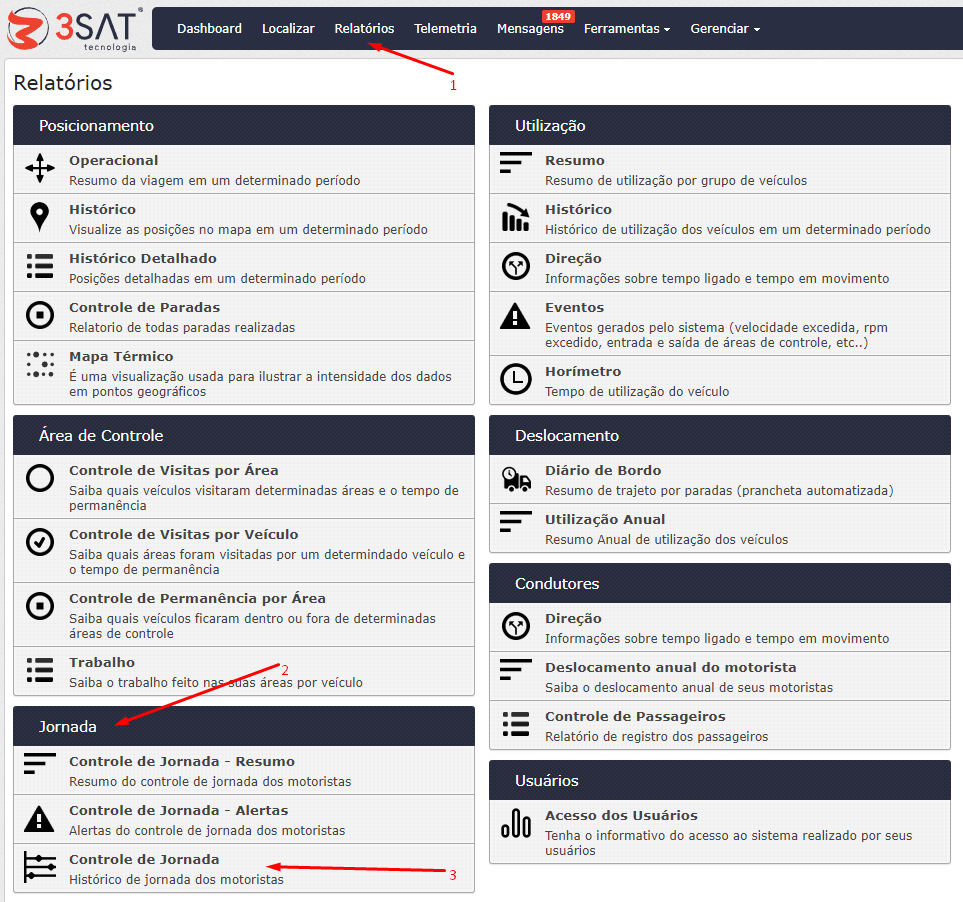
Após os apontamentos, as informações disponíveis no relatório são:
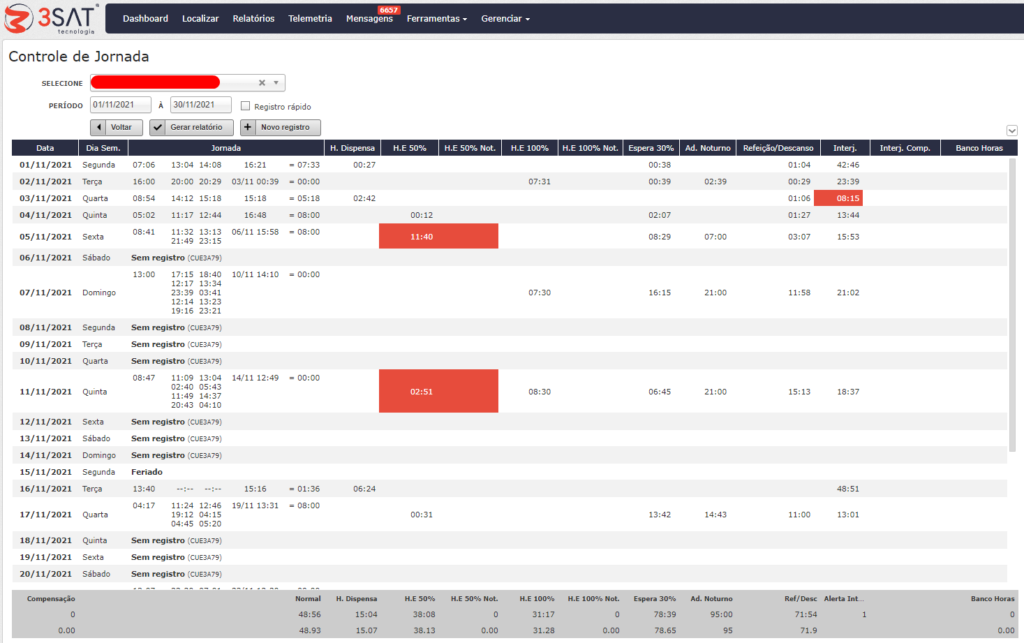
- H. Dispensa tempo que ficou faltando do horário normal de jornada;
- Extra 50% quando o motorista passa de seu horário normal de jornada;
- Extra 100% domingo ou feriados que não foram compensados ;
- Espera 30% quando o veículo está parado é considerado espera, sendo configurável;
- Considerar jornada normal somente quando em direção, sempre que o veículo está parado é espera;
- Considerar apenas após 8h ou 8h e 48 minutos, que começará a ser computado espera, assim como, hora extra;
- Ad. Noturno tempo da jornada do motorista que ocorreu após às 22h e antes das 5h da manhã;
- Repousou caso tenha sido configurável refeição automática e o valor seja maior que 2h máximas de refeição, o excedente será considerado repousou;
- Interjornada intervalo entre as jornadas;
- Interjornada Complementar caso o motorista tenha feito menos que 11h mínimas de Interjornada e tenha feito descanso/refeição em mais de 2h ininterruptas o excedente dessas duas horas será considerado Interjornada complementar.
Edição da Jornada
É possível fazer a edição dos apontamentos, quando houver alguma edição um * é inserido no inicio da linha da grid informando que houve uma edição.
Para editar a jornada, clique na linha desejada, uma janela modal irá aparecer com os registros agrupados, para editar um registro específico, clique no botão Ver Eventos.

Uma janela modal irá abrir com a lista de todos os registros, para editar ou remover um registro, clique no menu superior direito da linha e selecione a ação editar ou deletar.
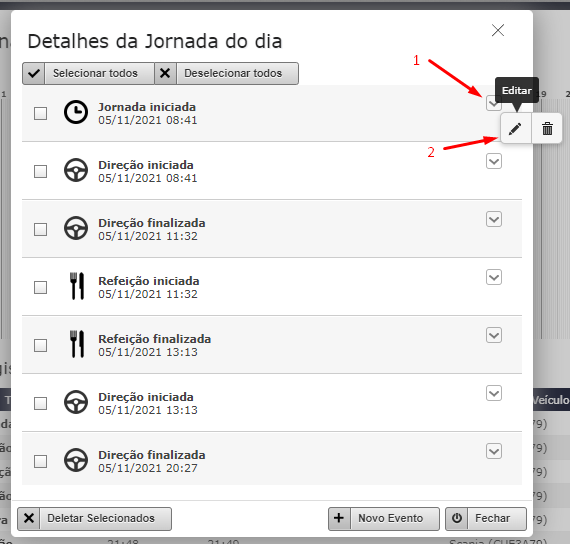
Caso queira adicionar um novo registro, clique no botão Novo Evento.
Uma nova janela modal irá abrir, selecione o tipo e a data e hora do evento.
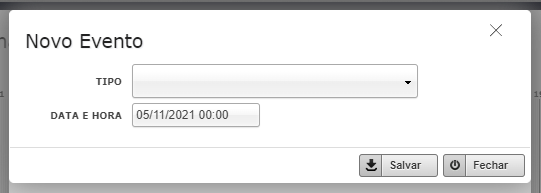
Em seguida clique em Salvar.